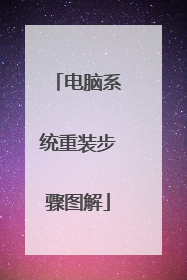用电脑店怎么装系统?
安装系统很简单: 先把你的系统安装盘(你是买的,应该是安装版的)放入光驱然后重启电脑在提示你按Del键进入Boot时你及时按Del键进入Boot(CMOS)(有的主板是按F2的)上面如果你的没有出现提示可能是因为太快了,你可以在开机时一直按着Del键就可以了进入到Boot后,一般在BOOT选项卡下面可以找到设置第一启动项的地方(我的是1st boot device),你把它设置为CD/DVD...F10保存重启之后它会自动进入系统安装界面,点击“现在安装”一步一步按你要求来,到了系统分区步骤(如果你不需要重新分区可以跳过此步骤,根据你上面据说,你应该需要)好了,分区操作:先把你所有的盘删除(选中你的盘,然后点开右下角那个什么来着就可以看到格式化-删除什么的选项的了,貌似右键也可以),所有盘删除后就会只有一个未使用的硬盘,然后选中它进行分区操作(都是先分C盘,D盘,...),默认是四个都是主分区,系统一定要安装在主分区中,再多的话就是扩展分区(逻辑分区)的了,这里特别说明一下,win7安装分区的时候它会自己弄出一个100M的保留分区,这个你不要管,按它要求分个100M的分区,全部分区完毕后记得把那个100M的分区删除(步骤同上面删除的一样,推荐!!!),分区这部分很简单,你自己看着也会操作的了分区完毕后如果没有什么问题就下一步,都是一些设置的问题,大部分它会自己执行,你只要等待就好了,到了设置用户名密码的时候你就设置好,win7已经很傻瓜化的了 ?希望对你有帮助,

怎样系统重装 电脑店U盘重装系统教程
系统文件一般有二种格式:ISO格式和GHO格式。ISO格式又分为原版系统和ghost封装系统二种。只要用解压软件winrar解压后有大于600M(WIN7一般2G)以上的GHO文件的,是GHOST封装系统,PE里的电脑店智能装机PE版软件可以直接支持还原安装。如果解压后没有大于600M以上的GHO文件的是原版ISO格式系统,要用安装原版XP和WIN7的方法安装,详细步骤请看相关教程。下文的教程主要针对GHOST封装版的系统,即gho系统或者iso内含系统gho的情况。工具/原料电脑U盘(1G以上)电脑系统(XP、Win7、Win8、Win10等,自己下载),网上很多方法/步骤1、制作前的软件、硬件准备1下载电脑店U盘装系统软件:电脑店U盘装系统工具下载主页2下载您需要安装的ghost系统END方法/步骤2、用电脑店U盘装系统软件作启动盘1运行程序之前请尽量关闭杀毒软件和安全类软件(本软件涉及对可移动磁盘的读写操作,部分杀软的误报会导致程序出错!)。点击进入电脑店U盘装系统-程序下载和运行2插入U盘之后点击“一键启动制作U盘”按钮,程序会提示是否继续,确认所选U盘无重要数据后开始制作:3制作过程中不要进行其它操作以免造成制作失败,制作过程中可能会出现短时间的停顿,请耐心等待几秒钟,当提示制作完成时安全删除您的U盘并重新插拔U盘即可完成启动U盘的制作。END方法/步骤3、下载您需要的gho系统文件并复制到U盘中1将您自己下载的GHO文件或GHOST的ISO系统文件复制到U盘“GHO”的文件夹中,如果您只是重装系统盘不需要格式化电脑上的其它分区,也可以把GHO或者ISO放在硬盘系统盘之外的分区中。END方法/步骤4、进入BIOS设置U盘启动顺序1电脑启动时按“del”或“F8”键进入BIOS设置具体设置请参阅 电脑店U盘装系统设置U盘启动教程END方法/步骤5、用U盘启动快速安装系统1(第一种方法)进PE用智能装机工具安装(详细点)2(第二种方法)不进PE安装。把U盘GHO文件夹中希望默认安装的GHO系统文件重命名为“dnd.gho”。插入U盘启动后点击“不进PE安装系统GHO到硬盘第一分区”即可进入安装系统状态了:
重装系统步骤:1、制作u启动U盘启动盘,下载系统镜像文件拷贝到启动盘。在usb接口上插入U盘。2、重启电脑后进入bios,设置成U盘启动。3、在弹出菜单中选择进入pe。4、进入pe桌面后运行一键安装系统。5、选择你下载的系统镜像文件。6、重启后即可进入系统桌面。
网上教程多如牛毛,重在操作实践
电脑能正常开机的话不用U盘也可以重装系统的
设定U盘启动
重装系统步骤:1、制作u启动U盘启动盘,下载系统镜像文件拷贝到启动盘。在usb接口上插入U盘。2、重启电脑后进入bios,设置成U盘启动。3、在弹出菜单中选择进入pe。4、进入pe桌面后运行一键安装系统。5、选择你下载的系统镜像文件。6、重启后即可进入系统桌面。
网上教程多如牛毛,重在操作实践
电脑能正常开机的话不用U盘也可以重装系统的
设定U盘启动

如何给电脑重装系统 重装系统步骤图解
你好! 你去买个GHOST版本的系统碟子装系统很快大概20分钟步骤我说下:第一步,设置光启:所谓光启,意思就是计算机在启动的时候首先读光驱,这样的话如果光驱中有具有光启功能的光盘就可以赶在硬盘启动之前读取出来(比如从光盘安装系统的时候)。设置方法:1.启动计算机,并按住DEL键不放,直到出现BIOS设置窗口(通常为蓝色背景,黄色英文字)。2.选择并进入第二项,“BIOSSETUP”(BIOS设置)。在里面找到包含BOOT文字的项或组,并找到依次排列的“FIRST”“SECEND”“THIRD”三项,分别代表“第一项启动”“第二项启动”和“第三项启动”。这里我们按顺序依次设置为“光驱”“软驱”“硬盘”即可。(如在这一页没有见到这三项E文,通常BOOT右边的选项菜单为“SETUP”,这时按回车进入即可看到了)应该选择“FIRST”敲回车键,在出来的子菜单选择CD-ROM。再按回车键3.选择好启动方式后,按F10键,出现E文对话框,按“Y”键(可省略),并回车,计算机自动重启,证明更改的设置生效了。4:放入你买的GHOST系统碟子重启电脑系统会自动读碟然后会显示出碟子里的内容你选择一键自动装入C盘就可以了然后就是等待了。。。。安装完后重启后读碟出来内容后选择硬盘启动然后进入系统后会提示你安装不安装它里面的万能驱动你选择安装就好了!!『IT精英组织』乄∨iP╭虫儿真诚为您服务如果问题解决了 麻烦您给个"好评"!谢谢支持~
电脑安装操作系统的方法,具体步骤如下: 第一种是光盘安装系统。适合对电脑BIOS设置非常了解才可以。【【在BIOS界面中找到并进入含有“BIOS”字样的选项,1.“Advanced BIOS Features”2.进入“Advanced BIOS Features”后,找到含有“First”的第一启动设备选项,“First Boot Device”3.“First Boot Device”选项中,选择“CDROM”回车即可,配置都设置好后,按键盘上的“F10”键保存并退出,接着电脑会自己重启,剩下的就是自动安装系统。上面是设置BIOS启动的步骤。每台电脑BIOS设置不一样,你可以参考一下。学会了,你就可以用光盘装系统。】】第二种是U盘安装系统。适合对电脑BIOS设置非常了解才可以。看完U盘制作的教程你就会用盘装系统。到电脑店去u.diannaodian.com/jiaocheng/index.html学习如何装系统。第三种是硬盘安装系统。具体操作参考系统ghost基地安装www.ghost008.com/jiaocheng/ 系统教程,只要电脑系统没有崩溃,能进入系统,并且能下载东西就可以使用电脑硬盘安装系统。
电脑安装操作系统的方法,具体步骤如下: 第一种是光盘安装系统。适合对电脑BIOS设置非常了解才可以。【【在BIOS界面中找到并进入含有“BIOS”字样的选项,1.“Advanced BIOS Features”2.进入“Advanced BIOS Features”后,找到含有“First”的第一启动设备选项,“First Boot Device”3.“First Boot Device”选项中,选择“CDROM”回车即可,配置都设置好后,按键盘上的“F10”键保存并退出,接着电脑会自己重启,剩下的就是自动安装系统。上面是设置BIOS启动的步骤。每台电脑BIOS设置不一样,你可以参考一下。学会了,你就可以用光盘装系统。】】第二种是U盘安装系统。适合对电脑BIOS设置非常了解才可以。看完U盘制作的教程你就会用盘装系统。到电脑店去u.diannaodian.com/jiaocheng/index.html学习如何装系统。第三种是硬盘安装系统。具体操作参考系统ghost基地安装www.ghost008.com/jiaocheng/ 系统教程,只要电脑系统没有崩溃,能进入系统,并且能下载东西就可以使用电脑硬盘安装系统。

电脑店u盘装系统教程 win7系统怎么安装
1、后点击在线重装选择win7系统。2.接着耐心等待系统下载完成后,点击立即重启。3.进入启动页面,选择第二选项。4.接着进入pe系统后,等待系统安装完成后,点击立即重启。5.进入系统桌面,说明win7系统安装完成。
推荐U盘装win7,在没有光驱的情况下,最简便、最快速的上网本装系统方法,此方法同样适用于任何有USB的电脑。 一、准备工作: 1、8G以上的U盘或存储卡 2、UltraISO-U盘系统文件写入工具,UltraISO PE(软碟通) 下载地 址:/soft/201106/118.html 3、系统安装文件,Win7系统下载地址:/win7/ 二、U盘制作启动盘安装系统步骤: 1、双击UltraISO.exe,再打开刚才下载的系统文件 2、插入U盘或是存储卡,选择“启动光盘-写入硬盘映像” 3、选择写入模式,制作启动盘(写入前请备份重要数据)。模式有USB-ZIP与USB-HDD两种,不同有主板支持的模式有差别,大多数情况下支持USB-ZIP。 选择“是”以继续写入数据 4、制作完成后就可以开始安装系统了。将U盘插入上网本并开机,启动时按DEL(或F2)进入主板CMOS设置,设置第一启动设备为USB或可移动装置,可以启动即告成功 5、用U盘启动,进入WINPE,新本本要先分区,然后双击桌面左下角的“自动安装系统” 6、按任意键开始复制系统,复制完后系统会自动重启。注意:系统重新启动时一定要拨出U盘 7、重启后系统会自动部署安装,包括常用软件与硬件驱动都会自动安装好。
尊敬的用户您好: 1、需要准备一个4G左右的U盘。2、然后使用老毛桃U盘启动盘制作工具制作成启动U盘。3、然后拷贝系统文件到U盘中,插入电脑,进入U盘启动,然后进入PE系统桌面,选择安装的系统,点击确定还原系统即可。 您可以在安徽电信网上营业厅选购电信手机,网厅办理合约机赠送高额话费,可以0元购机,非常优惠,目前多个品牌4G机型全面上市!
推荐U盘装win7,在没有光驱的情况下,最简便、最快速的上网本装系统方法,此方法同样适用于任何有USB的电脑。 一、准备工作: 1、8G以上的U盘或存储卡 2、UltraISO-U盘系统文件写入工具,UltraISO PE(软碟通) 下载地 址:/soft/201106/118.html 3、系统安装文件,Win7系统下载地址:/win7/ 二、U盘制作启动盘安装系统步骤: 1、双击UltraISO.exe,再打开刚才下载的系统文件 2、插入U盘或是存储卡,选择“启动光盘-写入硬盘映像” 3、选择写入模式,制作启动盘(写入前请备份重要数据)。模式有USB-ZIP与USB-HDD两种,不同有主板支持的模式有差别,大多数情况下支持USB-ZIP。 选择“是”以继续写入数据 4、制作完成后就可以开始安装系统了。将U盘插入上网本并开机,启动时按DEL(或F2)进入主板CMOS设置,设置第一启动设备为USB或可移动装置,可以启动即告成功 5、用U盘启动,进入WINPE,新本本要先分区,然后双击桌面左下角的“自动安装系统” 6、按任意键开始复制系统,复制完后系统会自动重启。注意:系统重新启动时一定要拨出U盘 7、重启后系统会自动部署安装,包括常用软件与硬件驱动都会自动安装好。
尊敬的用户您好: 1、需要准备一个4G左右的U盘。2、然后使用老毛桃U盘启动盘制作工具制作成启动U盘。3、然后拷贝系统文件到U盘中,插入电脑,进入U盘启动,然后进入PE系统桌面,选择安装的系统,点击确定还原系统即可。 您可以在安徽电信网上营业厅选购电信手机,网厅办理合约机赠送高额话费,可以0元购机,非常优惠,目前多个品牌4G机型全面上市!

电脑系统重装步骤图解
感谢邀请,自己装机成功后就得安装操作系统了。目前主流桌面操作系统为win7,下面本人以win7系统为例讲解下安装操作流程。 首先,安装前的准备工作,一个健康干净的优盘(这样可以很大程度上杜绝安装失败),win7原装镜像iso(不推荐ghost镜像)msdn网站下载,软碟通软件。 接下来用软碟通软件写入win7镜像,时间大概15分钟左右。随后进入bios,保证硬盘安装模式这些均符合安装环境,然后重启选择优盘启动进入安装界面,自定义安装,在系统安装盘符这里得稍微注意一下,如果只有一个硬盘还没分区,就直接选择这个硬盘就行了,系统安装完后再分区不迟。如果有固态硬盘,那就选择系统为固态硬盘盘符,然后进入下一步就行了,安装过程稍加等待,待系统重启后然后激活系统,安装驱动以及软件等。
电脑安装系统的完整详细教程,有了它您就可以远离电脑维修店了! 现在很多人都不想去电脑维修店修电脑,由于各种原因电脑店在很多人的眼里都觉得比较坑,电脑软件故障是经常会发生的,那么,电脑的软件故障解决方法也是离不开重新给电脑安装系统,那么,我们即不愿意去电脑维修店又不会自己安装电脑系统怎么办呢?没关系,今天我来给大家详细完整的介绍电脑安装系统的方法,这样我们就可以远离电脑维修店了,自己动手操作再也不用担心被电脑维修店坑到了。安装电脑系统的方法有很多,今天我们介绍的是以GHOST的方法来完成系统的安装,后面我会详细的再使用其它方法来安装电脑的系统。首先我们把制作好U盘启动的U盘插入电脑的USB接口(U盘启动制作教程我之前已经发过很多了,不会的朋友请查看我之前的文章教程),电脑在开机的时候按F12进入快速启动项(复杂的需要设置BIOS的电脑安装系统下期我们详细介绍)。 插入制作好启动的U盘,开机按F12 进入U盘后选择PE维护系统 进入PE维护系统桌面后,我们双击GHOST安装系统的图标,双击后的第一个安装系统界面点击确定。 点击确定 下一步就是非常的重要的功能选择画面了,如果不小心的话可能电脑里面的数据就被清空了。 必须严格的按此图标示选择 以上这一步是在安装电脑系统中至关重要,我们千万不能掉以轻心,如果大意的话可能会造成电脑的数据丢失,我们严格执行选择第一列的第一项,第二列的第二项和第三列的第三项。选好后进入安装系统的下一阶段,如下图所示: 这里注意必须选择带系统的U盘盘符 选择好后点击OK 这一步必须选择自己电脑的硬盘 选择自己硬盘被激活的系统分区盘 最后一步只需点击Yes即可完成 最后一步Yes点击完成后拔掉U盘就只需等待即可,等系统拷贝100%后重启电脑继续等待直到Windows系统进入操作桌面。希望此篇文字能更好的帮助到大家。有了这个教程大家还需要去电脑维修店安装系统吗?不需要了。大家要是担心去电脑维修店被坑,那就好好的“消化”此篇安装系统的详细教程吧!
电脑安装系统的完整详细教程,有了它您就可以远离电脑维修店了! 现在很多人都不想去电脑维修店修电脑,由于各种原因电脑店在很多人的眼里都觉得比较坑,电脑软件故障是经常会发生的,那么,电脑的软件故障解决方法也是离不开重新给电脑安装系统,那么,我们即不愿意去电脑维修店又不会自己安装电脑系统怎么办呢?没关系,今天我来给大家详细完整的介绍电脑安装系统的方法,这样我们就可以远离电脑维修店了,自己动手操作再也不用担心被电脑维修店坑到了。安装电脑系统的方法有很多,今天我们介绍的是以GHOST的方法来完成系统的安装,后面我会详细的再使用其它方法来安装电脑的系统。首先我们把制作好U盘启动的U盘插入电脑的USB接口(U盘启动制作教程我之前已经发过很多了,不会的朋友请查看我之前的文章教程),电脑在开机的时候按F12进入快速启动项(复杂的需要设置BIOS的电脑安装系统下期我们详细介绍)。 插入制作好启动的U盘,开机按F12 进入U盘后选择PE维护系统 进入PE维护系统桌面后,我们双击GHOST安装系统的图标,双击后的第一个安装系统界面点击确定。 点击确定 下一步就是非常的重要的功能选择画面了,如果不小心的话可能电脑里面的数据就被清空了。 必须严格的按此图标示选择 以上这一步是在安装电脑系统中至关重要,我们千万不能掉以轻心,如果大意的话可能会造成电脑的数据丢失,我们严格执行选择第一列的第一项,第二列的第二项和第三列的第三项。选好后进入安装系统的下一阶段,如下图所示: 这里注意必须选择带系统的U盘盘符 选择好后点击OK 这一步必须选择自己电脑的硬盘 选择自己硬盘被激活的系统分区盘 最后一步只需点击Yes即可完成 最后一步Yes点击完成后拔掉U盘就只需等待即可,等系统拷贝100%后重启电脑继续等待直到Windows系统进入操作桌面。希望此篇文字能更好的帮助到大家。有了这个教程大家还需要去电脑维修店安装系统吗?不需要了。大家要是担心去电脑维修店被坑,那就好好的“消化”此篇安装系统的详细教程吧!